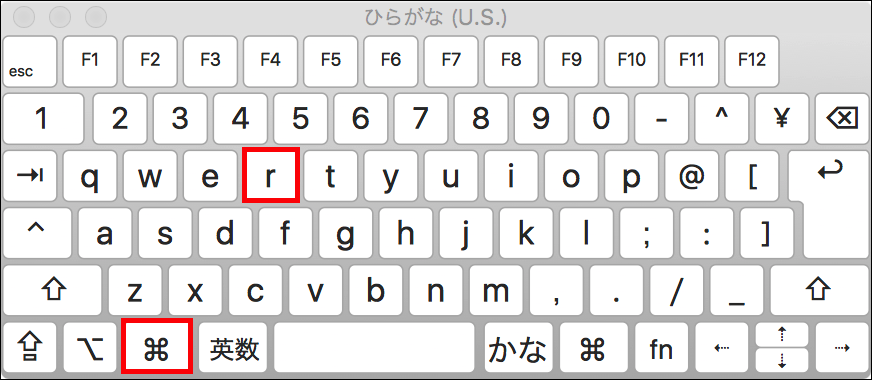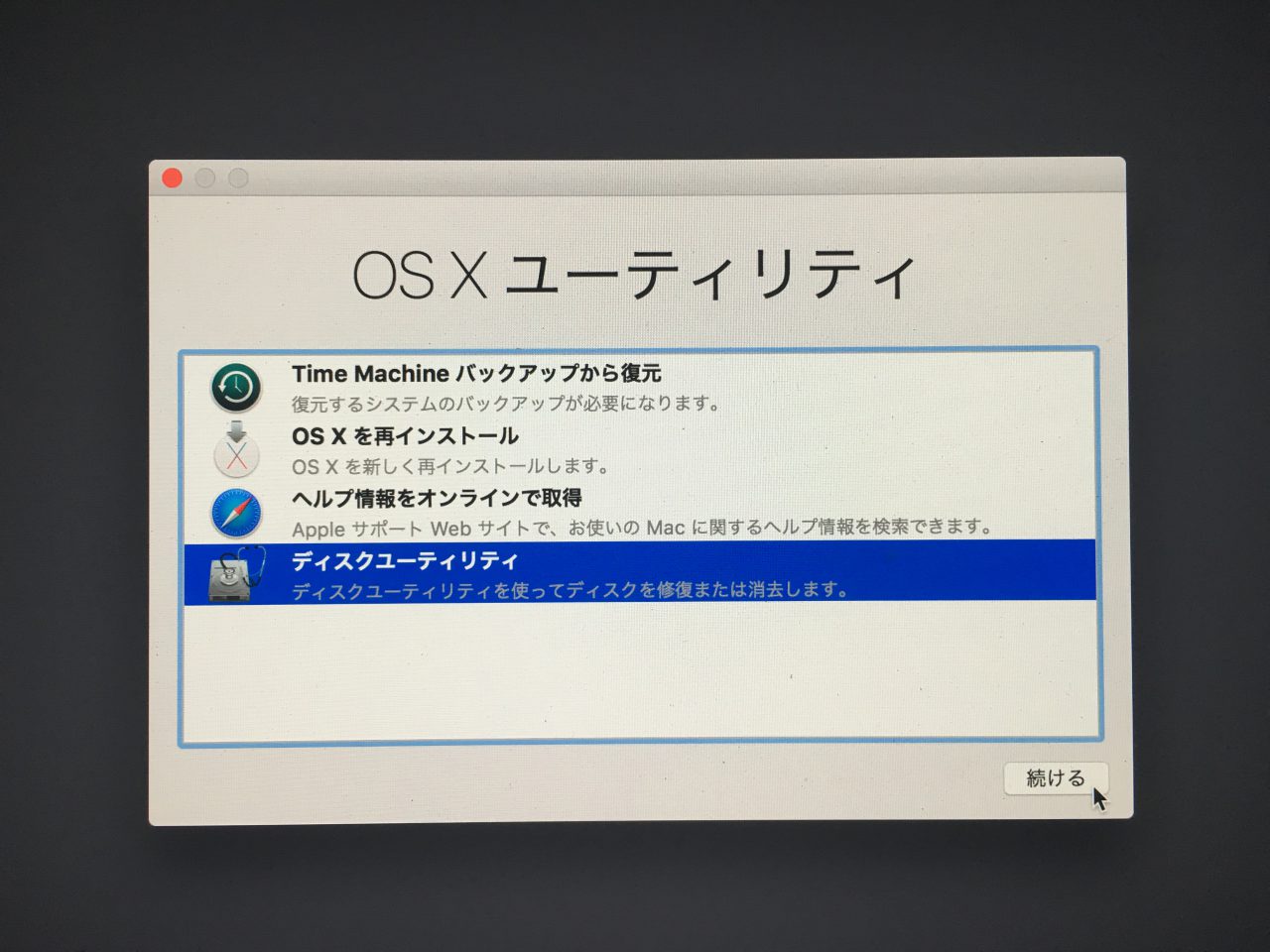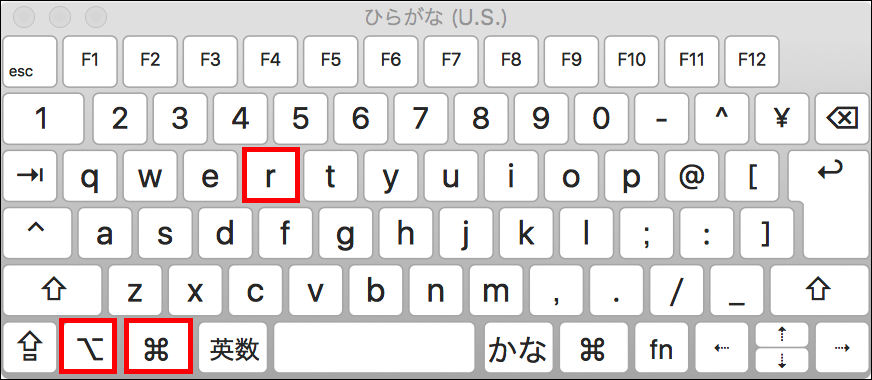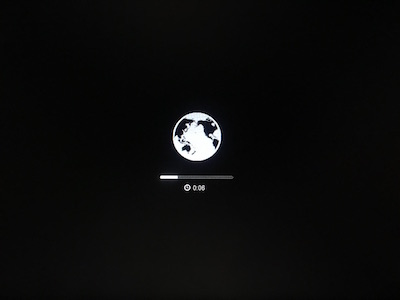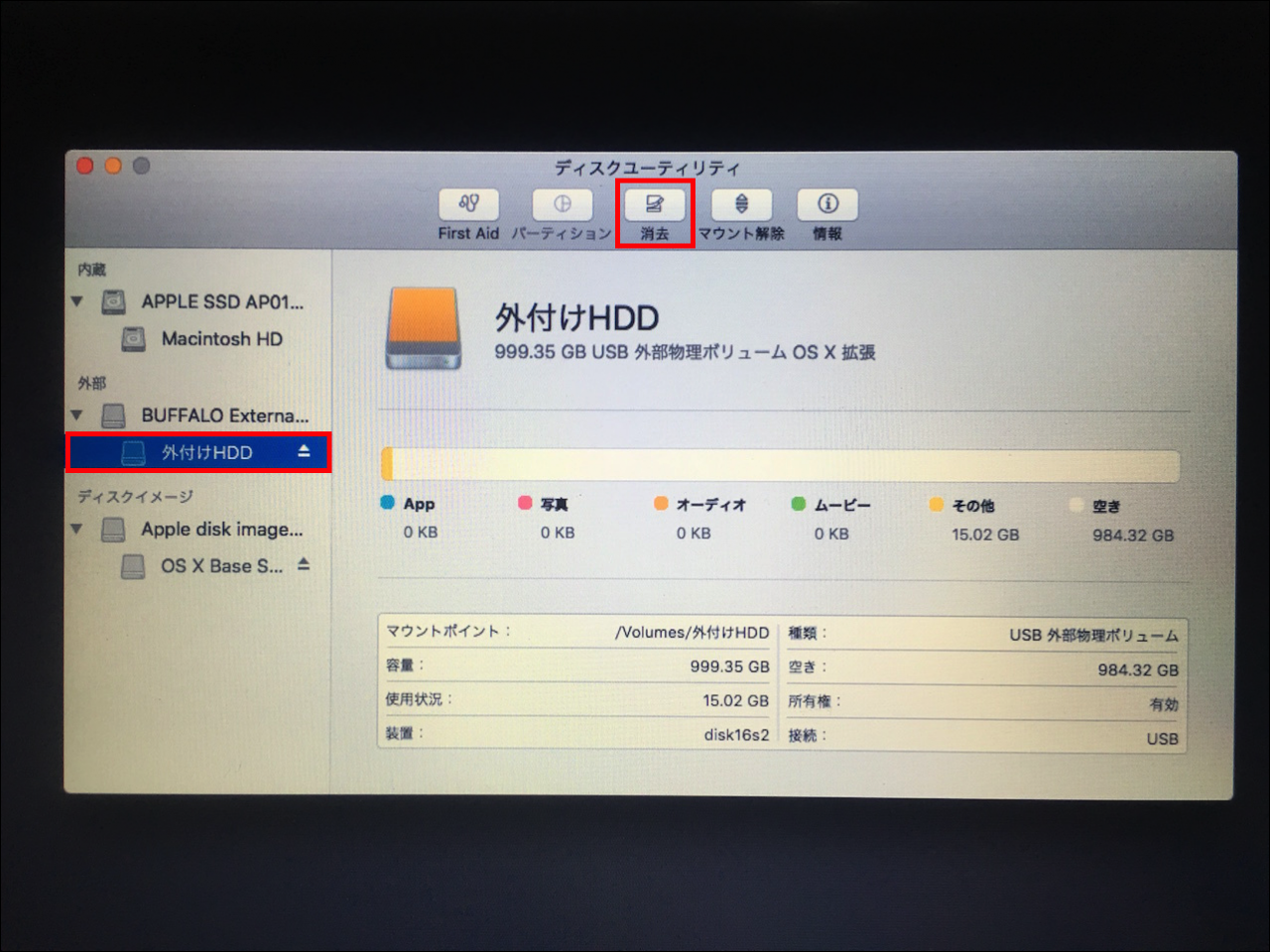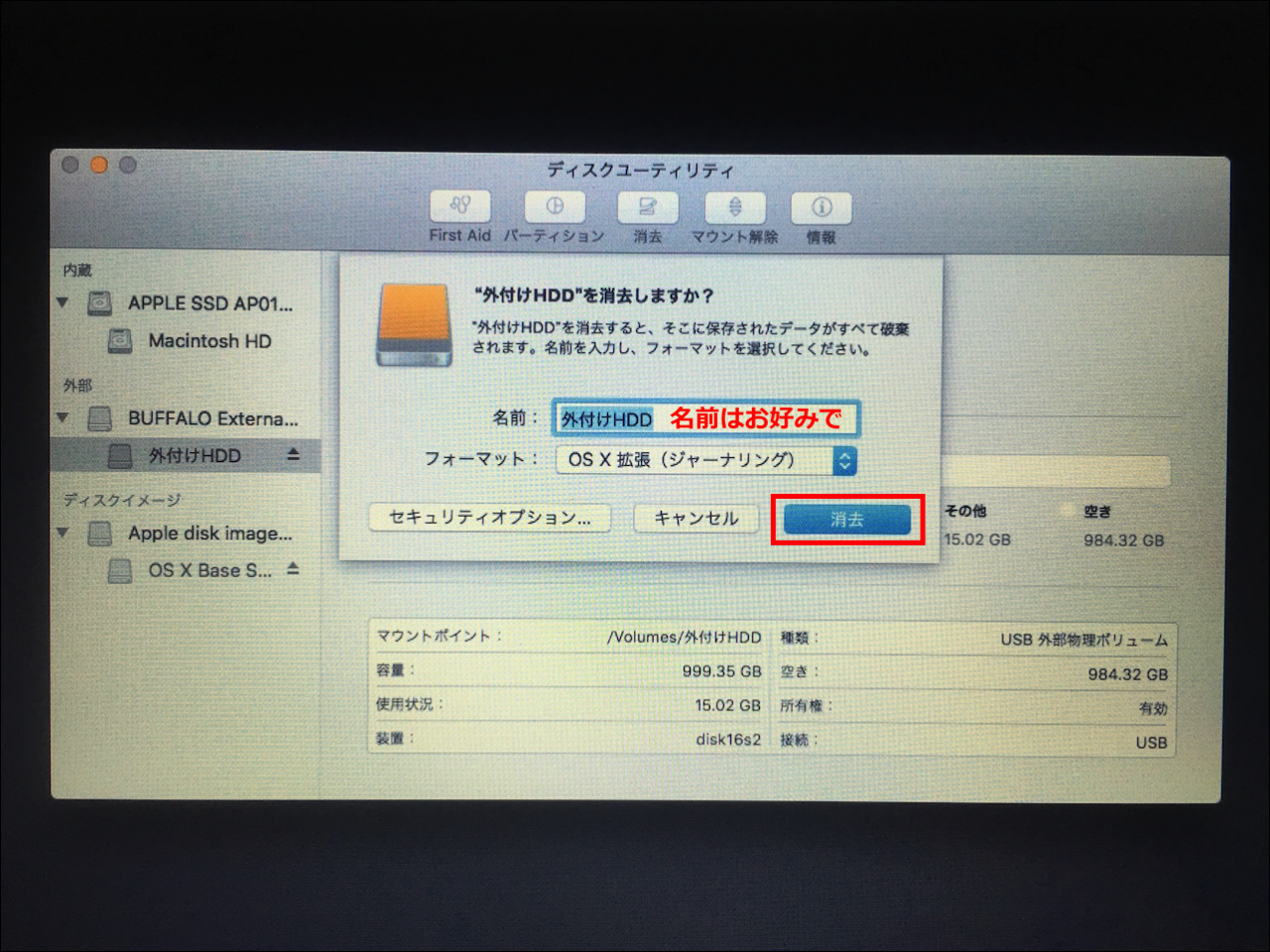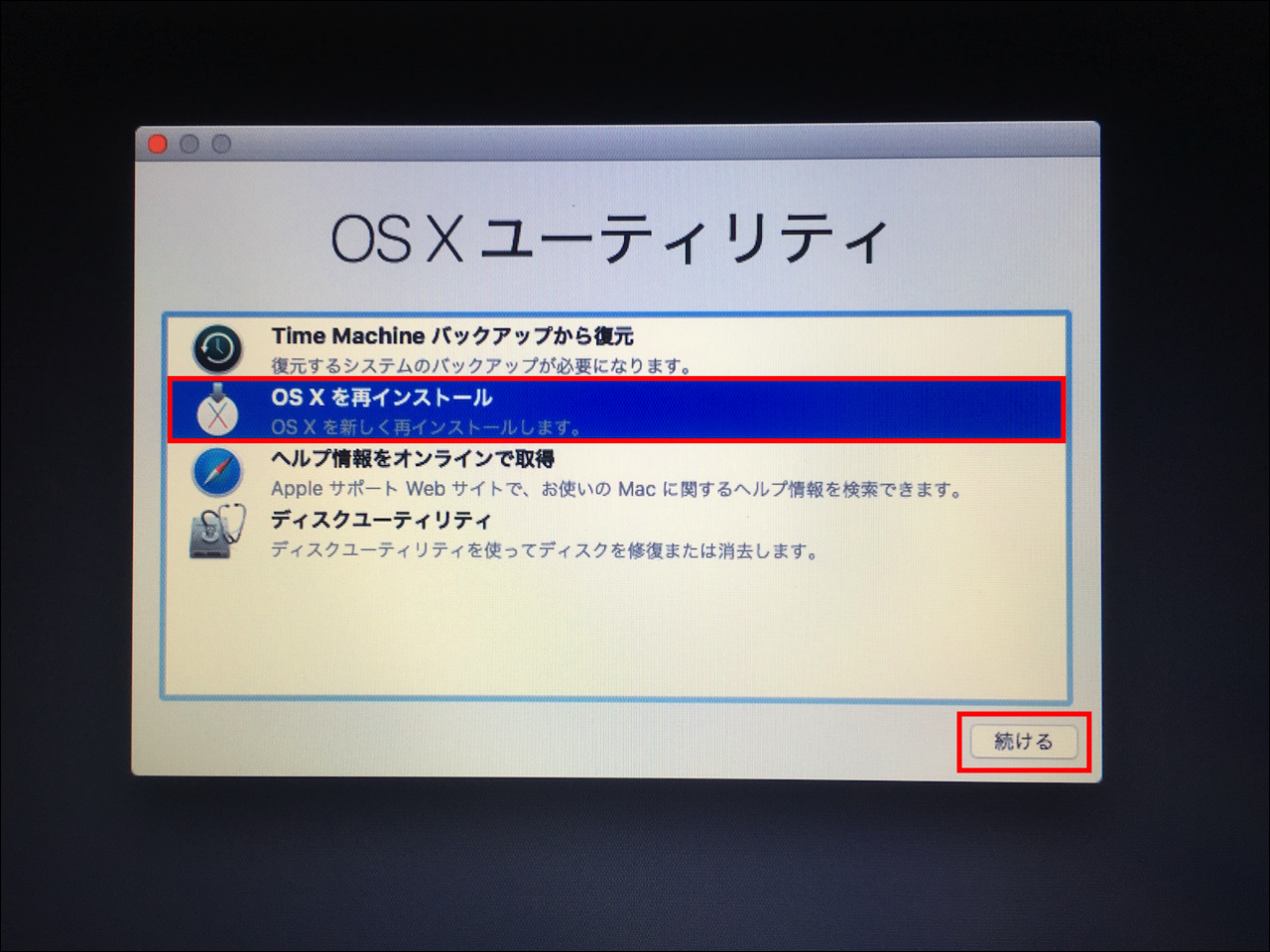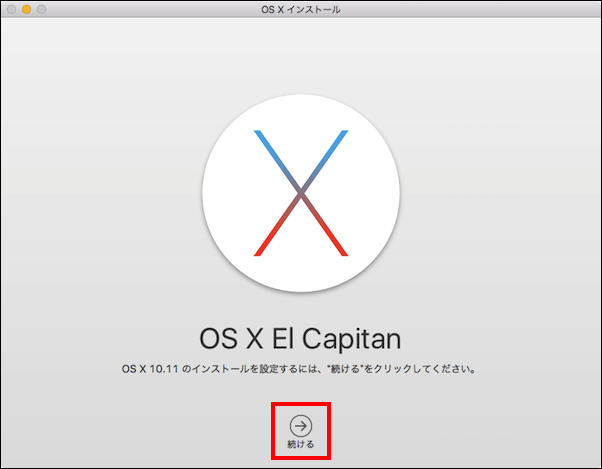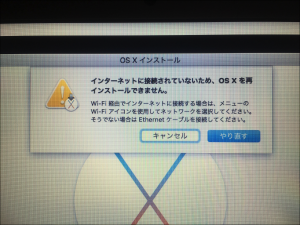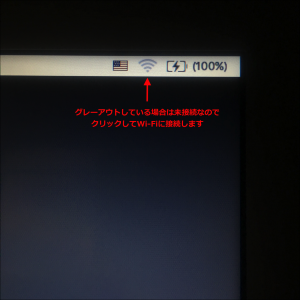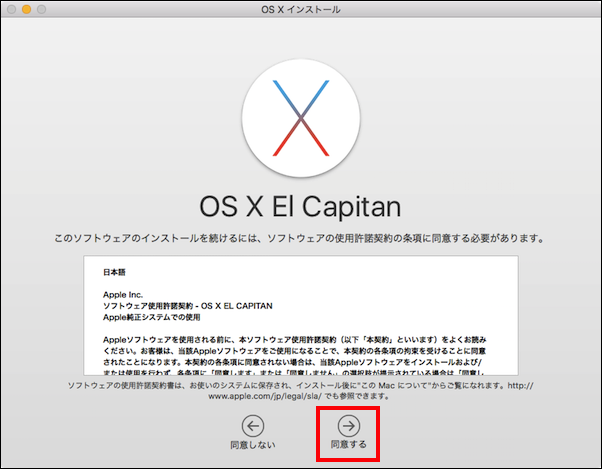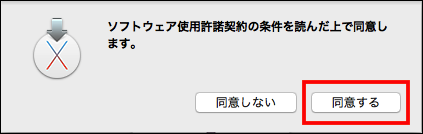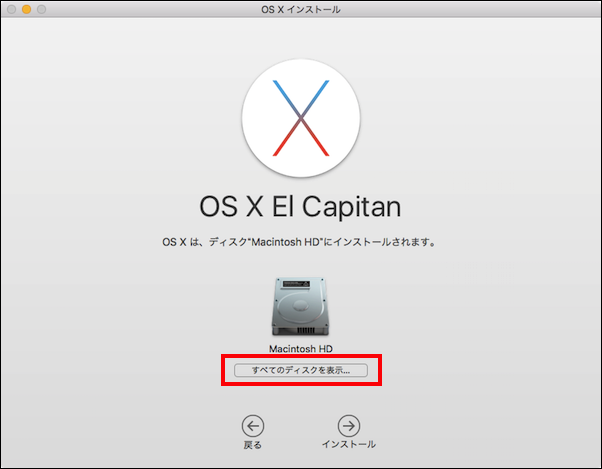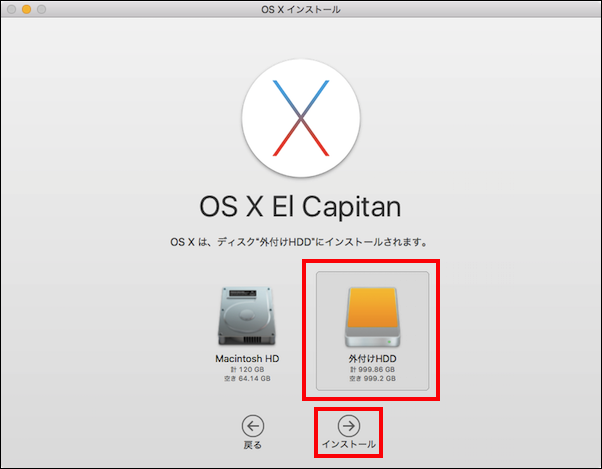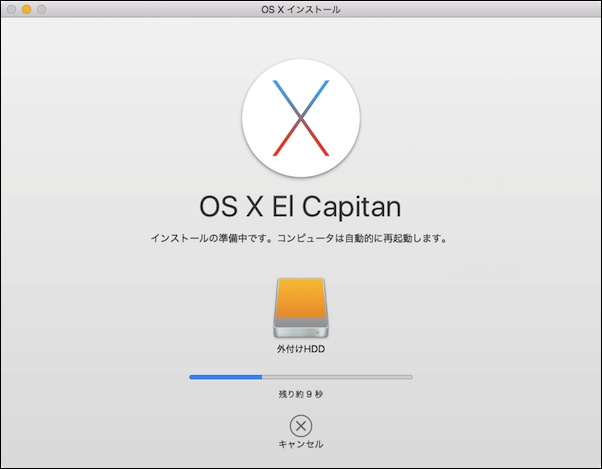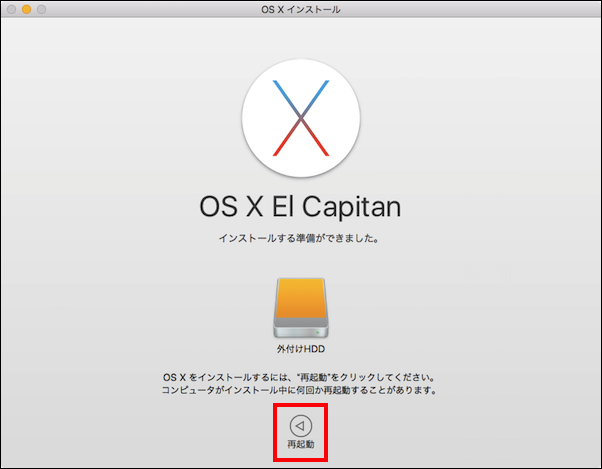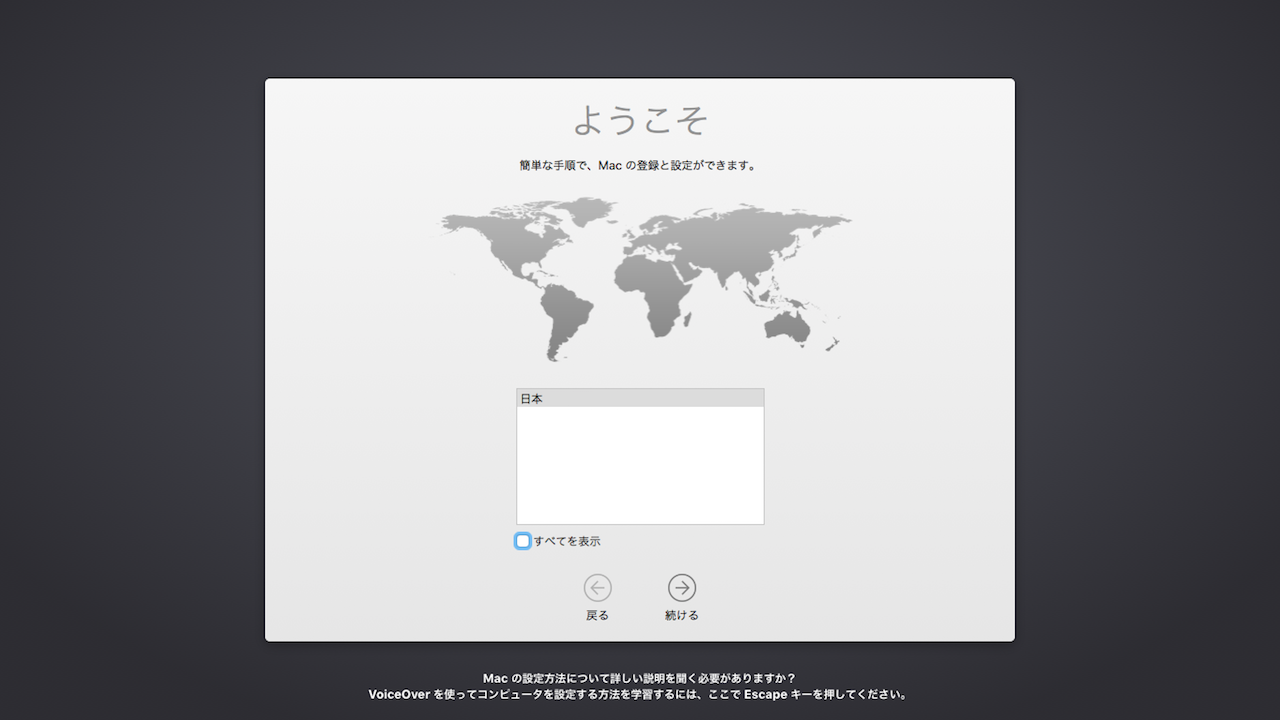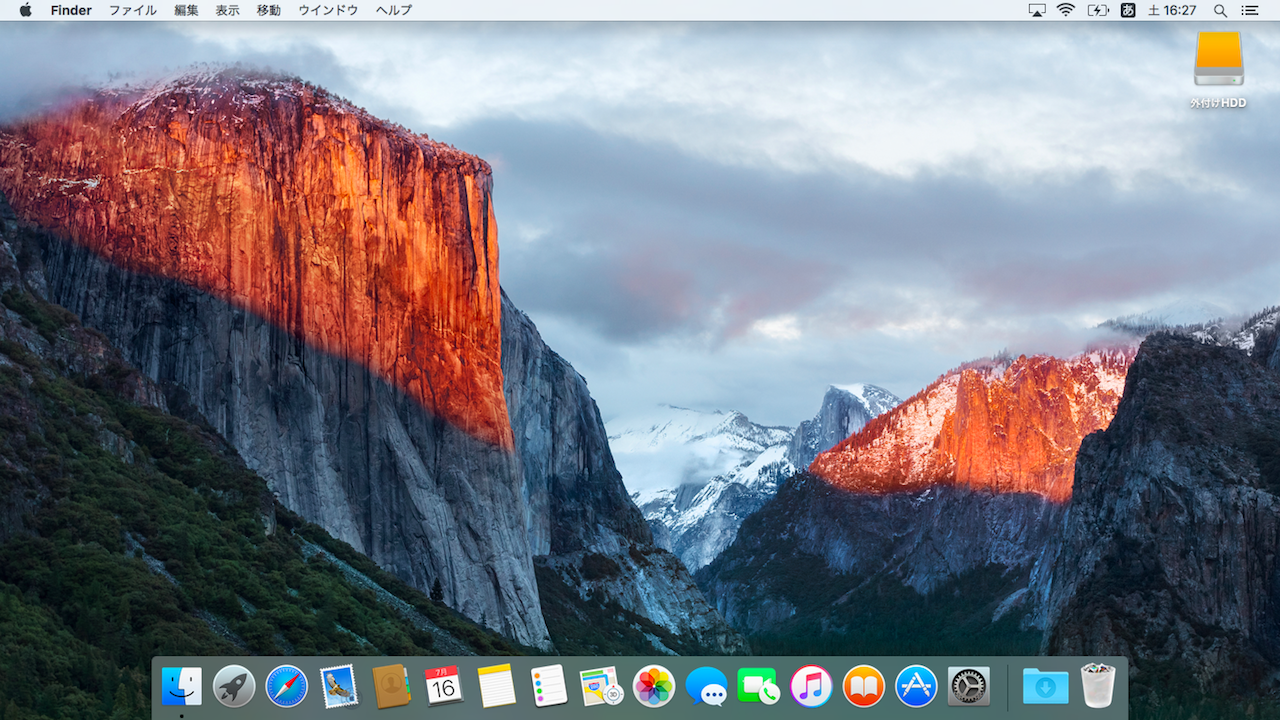通常起動が出来ない環境での設定方法
- 本稿での『通常起動が出来ない』とは、電源を押すと起動音は鳴るものの、リンゴマークからデスクトップまでの過程でフリーズする状況を示します。
- Macの通常起動が出来なくなった以降に外付けHDDにOSを入れたい場合は以下の手順で行います。
①『⌘command+R』を押しながら電源を入れリンゴマークが出たら手を離し、『OSXユーティリティ』内の『ディスクユーティリティ』を起動します。
■『⌘command+R』での上記作業が出来ない場合は以下の手順で行います。
1)『⌘command + R + option』を押しながら起動します
- 有線LAN(Ethernet)で出来ない場合はWi-Fi接続(またはテザリング等)で行います。
- 地球マークの下に『Choose Network』と出る場合はクリックし、お使いのWi-Fiを選択します。
② サイドバーに表示される外付けHDDを『OS X 拡張(ジャーナリング)』でフォーマットします。
※ 既に『OS X 拡張(ジャーナリング)』でフォーマット済みの場合は③へ進みます。
※ フォーマットが完了したらディスクユーティリティを閉じます。
③『OS X を再インストール』を選択し『続ける』を押します。
④『続ける』を押します。
※ インターネット未接続の場合はWi-Fiに接続します。
⑤ 同意書に同意します。
⑥ 外付けHDDを選択します。
⑦ 外付けHDDにOSのインストールが開始されるので完了まで待ちます。
※ インストール完了後、外付けHDD内のOSから自動起動となります。
⑧ 初期設定の完了をもって全ての設定完了となります。
以上にて『通常起動が出来ない状況で外付けHDDにOSをインストール』する設定の完了となります。
本稿で使う参照リンク先
Appleサポートページ内
本blog内
- 投稿タグ
- Mac, ストレージ, ディスクユーティリティ, 新規設定